Таблицы - одна из самых важных частей, когда вы пытаетесь отобразить упорядоченные данные. Это позволяет вам рисовать данные простым для понимания способом.
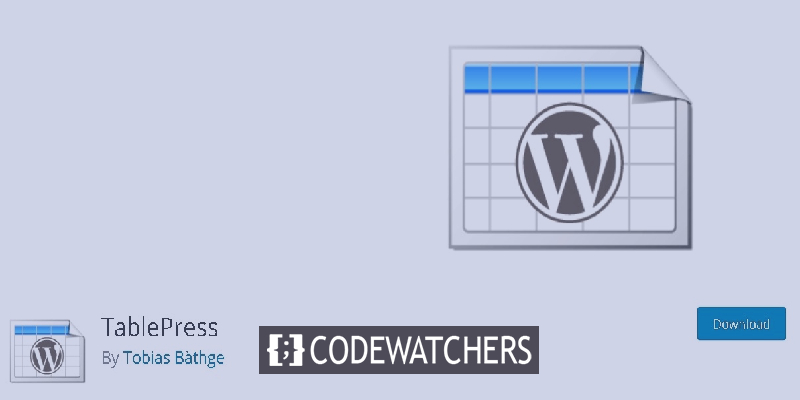
Однако создание таблиц никогда не было простым и требовало знания кодирования, чтобы создать такую таблицу. Однако для графической таблицы TablePress - один из лучших плагинов. В этом руководстве мы поймем, как создавать таблицы с помощью TablePress.
TablePress
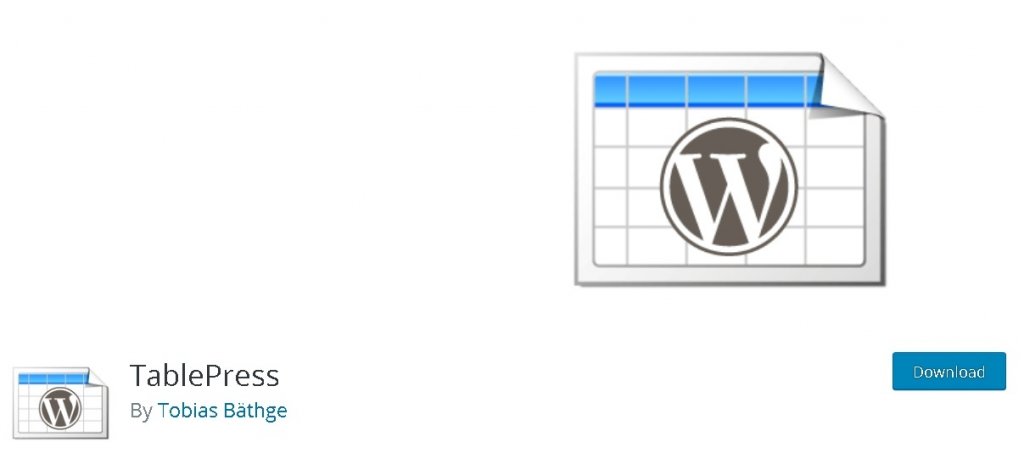
TablePress - это бесплатный плагин WordPress, который позволяет создавать удивительно креативные графические таблицы. Это один из самых популярных плагинов, с помощью которого вы можете вставлять таблицы в свои сообщения, страницы и виджеты. Вы также можете импортировать / экспортировать таблицы с помощью TablePress.
Как создавать таблицы в WordPress с помощью TablePress
После того, как вы установили и активировали плагин, на панели инструментов WordPress нажмите кнопку меню TablePress .
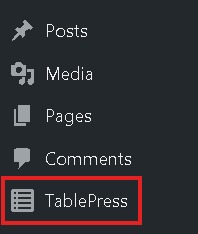
Перейдите в Add New, чтобы создать новую таблицу.
Создавайте потрясающие сайты
С лучшим бесплатным конструктором страниц Elementor
Начать сейчас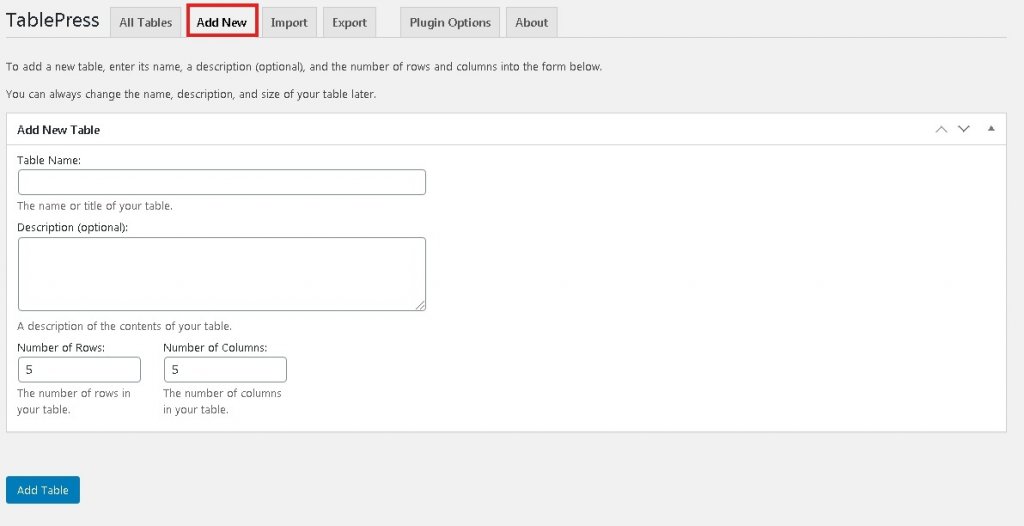
Здесь вам нужно будет указать все детали таблицы, включая имя, краткое описание, количество строк и столбцов, а затем нажать « Добавить таблицу» .
Вы попадете в окно, похожее на электронную таблицу, где вы сможете заполнить таблицы. Используя редактор перетаскивания, вы также можете перемещать строки и столбцы.
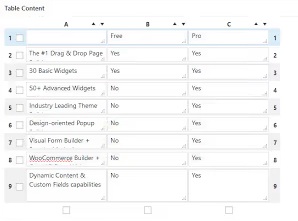
Когда вы закончите заполнять поля, прокрутите вниз, чтобы найти дополнительные параметры для дизайна и форматирования.
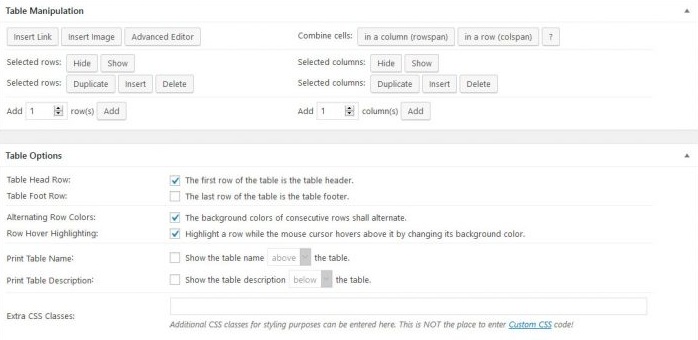
Здесь вы сможете добавлять изображения и ссылки в свои ящики. Все, что вам нужно сделать, это нажать кнопку « Вставить ссылку» или « Вставить изображение» , а затем нажать на поле, в которое вы хотите его добавить. Расширенный редактор позволит вам вставить.
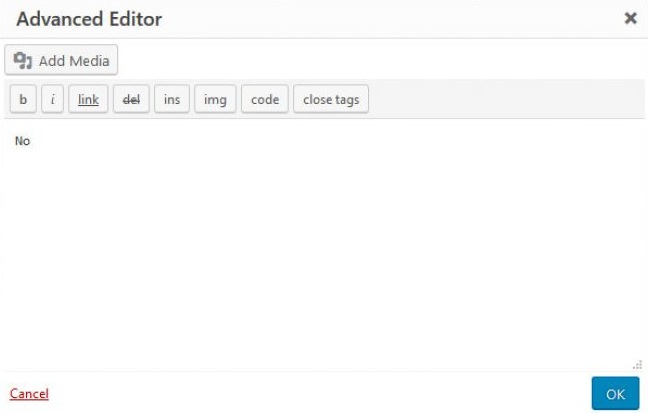
Вы также можете объединить ячейки, нажав соответствующий rowspan или colspan, а затем выбрав ячейки.

Дополнительные параметры таблицы позволяют изменить стиль таблиц, определить, есть ли у таблицы верхний или нижний колонтитул и где должны отображаться описание и заголовок. Он также позволяет добавлять классы CSS для индивидуального стиля.
Прокручивая вниз, вы найдете параметры библиотеки JavaScript , управляющие таблицами.
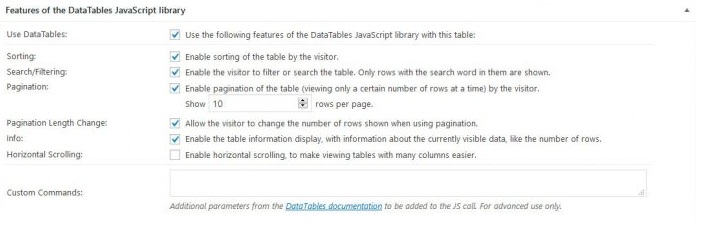
Эти параметры позволяют вам установить пользовательские параметры и указать сортировку и поиск таблиц.
Как только вы закончите со всеми настройками, обязательно сохраните их, и давайте перейдем к отображению таблицы на вашем веб-сайте.
В правом верхнем углу найдите шорткод, который будет использоваться для добавления таблицы на ваш сайт WordPress.
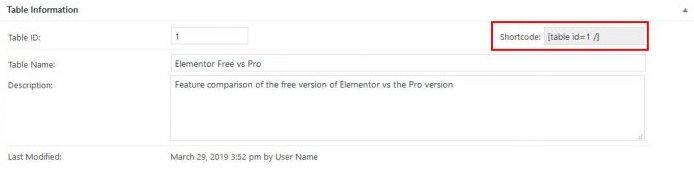
Если вы не можете найти его в указанном месте, вы также можете получить его из списка таблиц, нажав Показать шорткод .
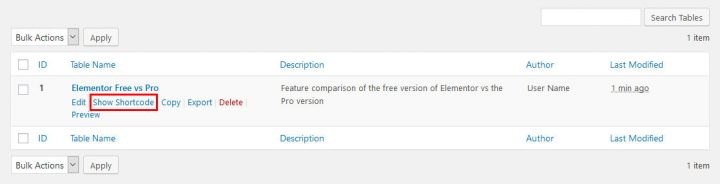
А затем, чтобы добавить таблицу в свой пост, страницу или текстовый виджет, просто вставьте шорткод, который вы скопировали ранее.
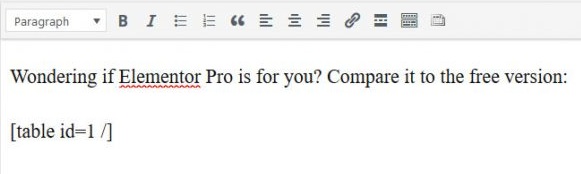
А если у вас классический редактор WordPress, TablePress сам добавляет кнопку, с помощью которой вы можете вставлять шорткоды.

После нажатия кнопки вы увидите список всех таблиц на вашем веб-сайте, чтобы выбрать таблицу, которую вы хотите вставить.
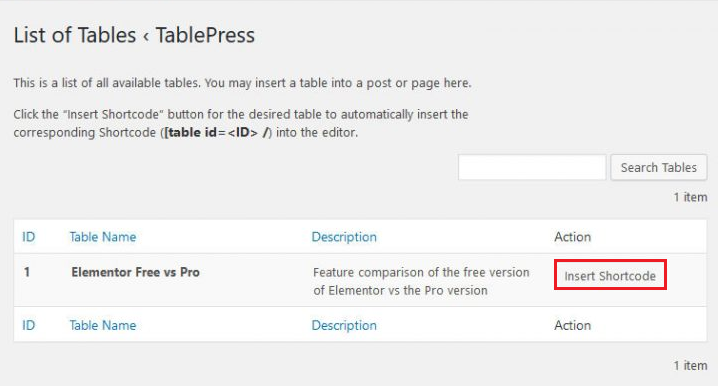
Наконец, просто нажмите кнопку « Вставить шорткод» , чтобы добавить таблицу на свою страницу.
Как импортировать таблицы в WordPress
Перейдите к параметру TablePress на панели инструментов WordPress, а затем перейдите на вкладку Импорт .
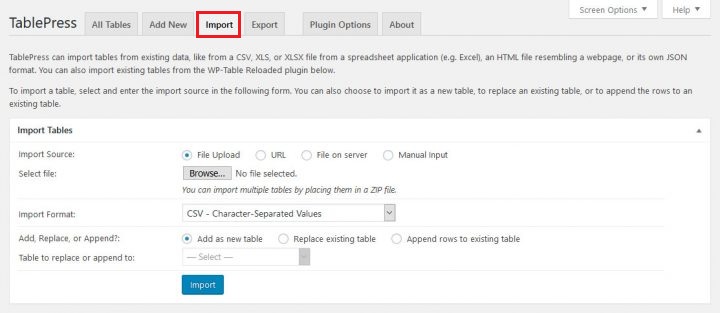
Первым шагом является выбор источника импорта . В этом уроке мы будем использовать файл. Затем выберите, хотите ли вы создать новую таблицу или заменить существующую.
Нажмите кнопку « Обзор» и перейдите к файлу электронной таблицы, который вы хотите загрузить. После этого используйте меню « Формат импорта», чтобы указать формат файла, например CSV, HTML, JSON или Excel.
После загрузки таблицы вы можете отсортировать строки и столбцы, а затем отобразить таблицу на своем веб-сайте, используя технику шорткода, как и раньше.
Как экспортировать таблицы из WordPress
Чтобы экспортировать таблицу из WordPress, перейдите на вкладку « Экспорт » на странице TablePress .
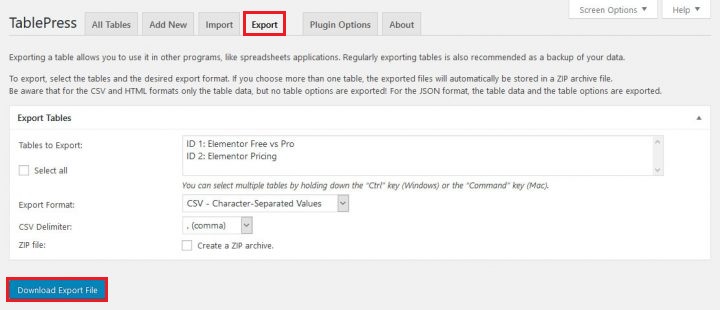
Далее вам нужно выбрать таблицу, которую вы хотите экспортировать. Вы можете выбрать несколько таблиц, нажав Ctrl / Cmd при выборе, а затем выбрать формат экспорта и разделитель между значениями при использовании CSV (запятая, табуляция или точка с запятой).
После того, как вы внесли все изменения, теперь вы можете загрузить файл для выбранных таблиц, нажав кнопку « Загрузить экспортный файл» .
Вот как вы можете создавать, импортировать и экспортировать таблицы в WordPress. Это все из этого полного руководства о том, как работать с таблицами в WordPress. Не забудьте присоединиться к нам на наших Facebook и Twitter, чтобы не пропустить ни одной публикации.




